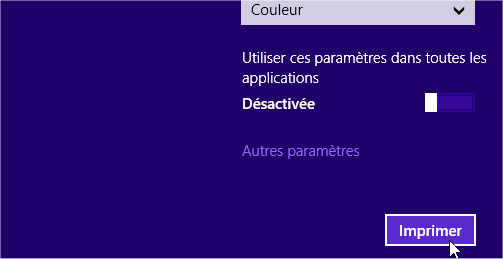[Windows 8] Imprimer un fichier PDF avec le Lecteur
 Dans Windows 8, l’application Lecteur – fournie avec le système – permet de consulter à l’écran les documents PDF. Par défaut, cette application se lance lorsque vous double-cliquez sur un fichier PDF à partir de l’Explorateur. Petit problème tout simple : pour imprimer le PDF, on fait comment ?
Dans Windows 8, l’application Lecteur – fournie avec le système – permet de consulter à l’écran les documents PDF. Par défaut, cette application se lance lorsque vous double-cliquez sur un fichier PDF à partir de l’Explorateur. Petit problème tout simple : pour imprimer le PDF, on fait comment ?1
Votre document PDF étant ouvert dans l’application Lecteur, cliquez avec le bouton droit de la souris. La barre des boutons des commandes disponibles dans l’application s’ouvre alors dans le bas de la fenêtre.

Le raccourci clavier équivalent est la combinaison Touche Windows + Z. Il s’agit d’un nouveau raccourci de Windows 8, qui affiche – dans toutes les applications du Windows Store – la liste des commandes disponibles dans l’application. Très utile à mémoriser !
2
Et voilà donc où se trouve le bouton Imprimer ! Cliquez dessus, et un petit volet s’ouvre sur la droite. Cliquez alors sur le bouton de votre imprimante.
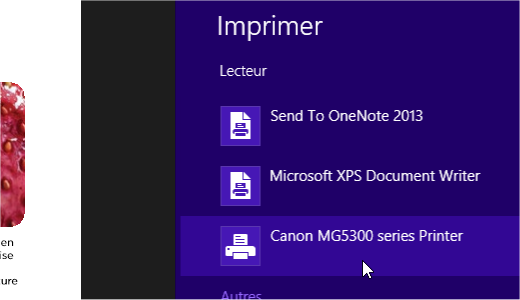
3
Réglez les options d’impression à votre convenance, par exemple pour n’imprimer qu’une partie des pages (liste Pages, choix Personnalisé) ou imprimer plusieurs pages du fichier PDF sur une même feuille de papier, en taille réduite (liste Pages par feuille).
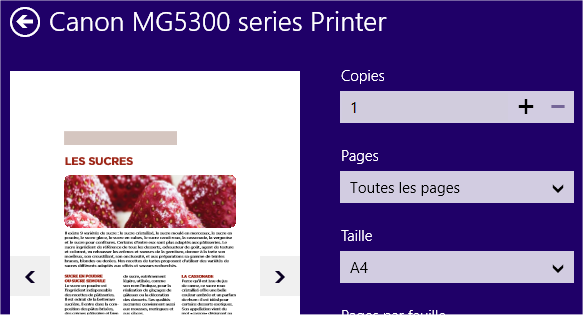
4
Pour accéder aux options spécifiques de votre imprimante, cliquez sur le lien Autres paramètres. Une fois tous les réglages effectués, cliquez sur le bouton Imprimer en bas à droite de l’écran.